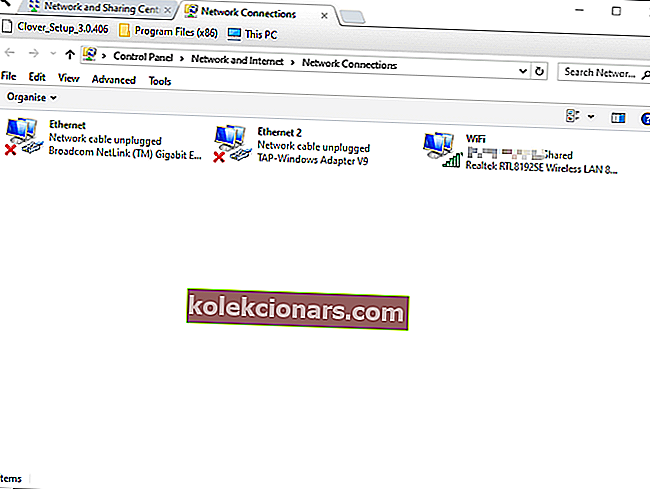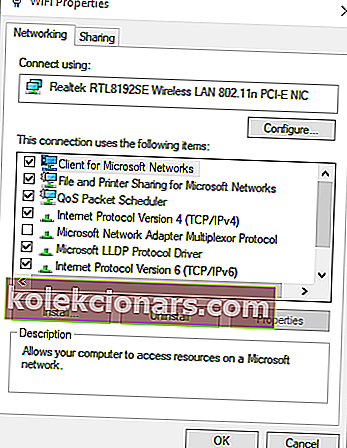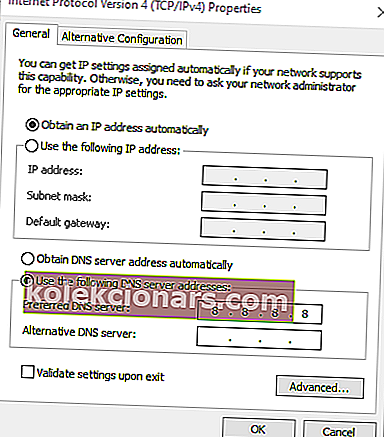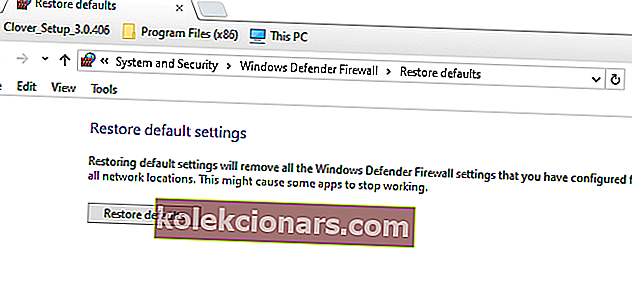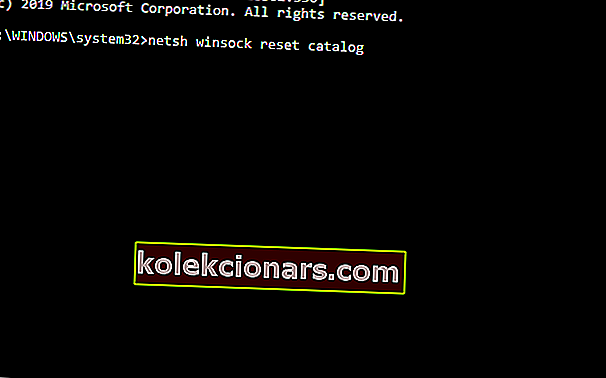- Многи су известили да је њихов Интернет повезан, али раде само Гоогле и Иоутубе.
- Ако се и вама догодио овај чудан сценарио где се учитавају само гоогле странице, ево шта треба да урадите да бисте га поправили.
- Говорећи о исправкама, можда бисте желели да проверите и нашу страницу Савети и трикови за прегледање.
- Даље усавршавајте своје вештине решавања проблема уз помоћ поузданог партнера, нашег претраживача.

Неки корисници су на форумима за подршку постављали необичне проблеме у којима у прегледачима раде само Гоогле веб локације, као што су Гоогле.цом и ИоуТубе.
Осим Гоогле веб локација, ниједна друга веб локација се не отвара иако постоји интернет веза. Један корисник је изјавио у посту на форуму:
Рачунар каже да сам повезан на Интернет, али само Гоогле.цом ради и на ИЕ и на Цхроме-у. На другим веб локацијама добијам поруку „Ова страница не може бити приказана“.
Ако сте ограничени само на веб локацију за Гоогле претрагу, погледајте неке од исправки у наставку.
Шта могу да урадим ако раде само Гоогле веб локације?
Брзи савет
Прво покушајте да отворите странице у другом веб прегледачу да бисте проверили да ли је то проблем специфичан за прегледач. Постоји много избора, а прегледач Опера је један од најбољих.
Овај прегледач садржи уграђени ВПН, блокатор огласа и друге мере за спречавање праћења, као и крипто новчаник, радне просторе за груписање картица, функцију претраживања која ради на свим вашим отвореним картицама и још много тога.
Једном када активирате и користите уграђени ВПН, можда ћете открити да се све веб локације учитавају. То вероватно значи да је ваша уобичајена ИП адреса некако привремено забрањена.
То такође значи да је забрана била нетачна и да се велике веб локације попут Гоогле-ове још увек учитавају.

Опера
Много брже и сигурније од Гоогле Цхроме-а. Се пређе на Опера сада Бесплатно Висит вебсите1. Промените ДНС поставке
- Многи корисници су исправили грешку променом свог ДНС-а у Гоогле ДНС. Да бисте то урадили, притисните тастер Виндовс + Кс.
- Кликните на Рун да бисте отворили ту додатну опрему.
- Унесите следећу наредбу у оквир за текст Рун и кликните ОК да бисте отворили Центар за мрежу и дељење:
control.exe /name Microsoft.NetworkAndSharingCenter

- Кликните на Промени поставке адаптера да бисте отворили везе на контролној табли као доле.
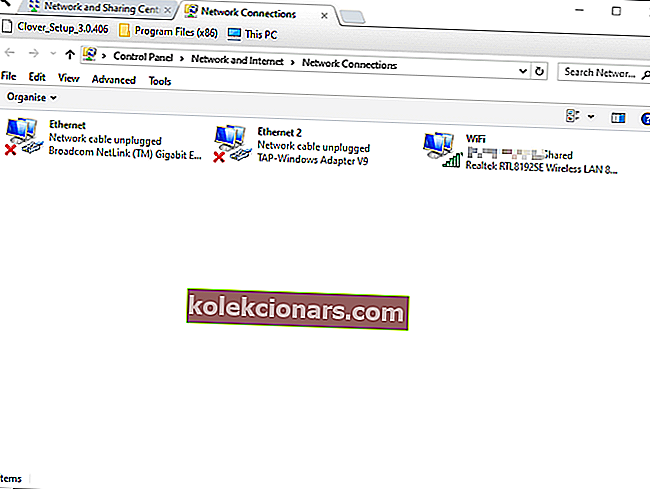
- Кликните десним тастером миша на мрежну везу и изаберите Својства .
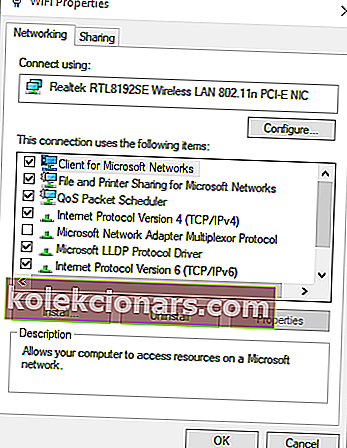
- Изаберите Интернет Протоцол Версион 4 (ТЦП / ИПв4) на картици Нетворкинг.
- Затим кликните дугме Својства , које ће отворити прозор на снимку директно испод.
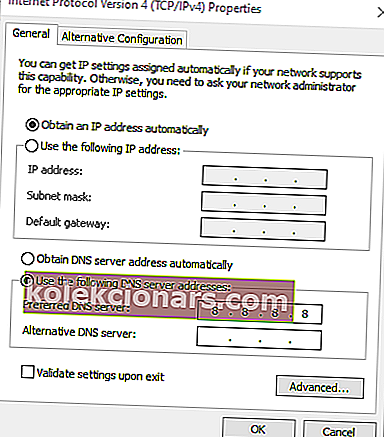
- Изаберите радио дугме Користи следеће адресе ДНС сервера .
- Унесите 8.8.8.8 у поље Преферред ДНС сервер.
- Затим унесите 8.8.4.4 у поље Алтернативни ДНС сервер као доле.
- Кликните на дугме ОК .
2. Вратите Виндовс заштитни зид на подразумеване вредности
- Враћање заштитног зида Виндовс Дефендер на подразумеване вредности могло би да реши проблем за неке кориснике. Отворите услужни програм за претрагу притиском на тастер Виндовс + С пречица.
- Унесите заштитни зид Виндовс Дефендер као кључну реч за претрагу.
- Кликните на заштитни зид Виндовс Дефендер да бисте отворили тај аплет контролне табле.

- Кликните Ресторе дефаултс (Врати подразумеване вредности) да бисте отворили дугме испод.
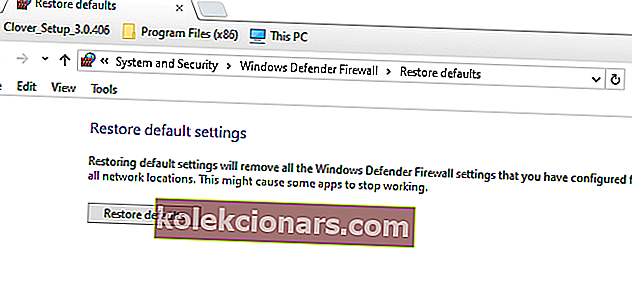
- Затим кликните дугме Врати подразумеване вредности .
- Имајте на уму да неке апликације могу престати да раде након враћања заштитног зида на подразумеване вредности. Дакле, можда би било вредно поставити тачку за обнављање система пре него што вратите заштитни зид на подразумеване вредности за сваки случај.
Треба помоћ? Ево како да направите тачку за обнављање система у оперативном систему Виндовс 10.
3. Ресетујте рутер
Ресетовање рутера је још једно потенцијално решење. Искључите и искључите рутер на око 15 минута. Затим поново укључите рутер и укључите га.

4. Ресетујте ТЦП / ИП
- Корисници су такође потврдили да ресетовање ТЦП / ИП-а такође може поправити неотварање веб локација које нису Гоогле-ове. Отворите Вин + Кс мени помоћу тастера Вин + Кс.
- Кликните Цомманд Промпт (Админ) да бисте отворили повишени прозор Промпт.
- Затим унесите следеће наредбе одвојено: нетсх винсоцк ресет каталог, нетсх инт ипв4 ресет ресет.лог, нетсх инт ипв6 ресет ресет.лог
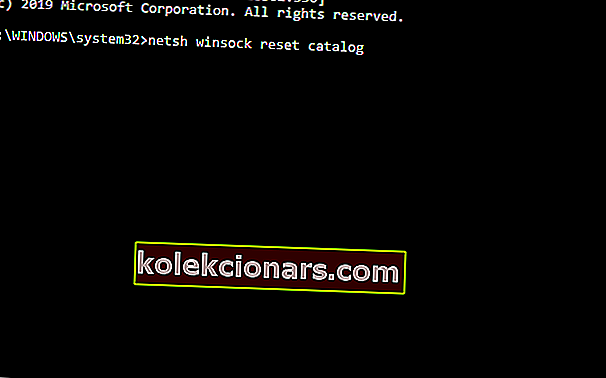
- Затворите командну линију након уноса сваке од горе наведених команди.
- Затим поново покрените Виндовс.
Горње резолуције ће вероватно поправити веб локације које нису Гоогле-ове и које се неће отворити за већину корисника.
Ако само Гоогле ради на Ви-Фи-ју, можда бисте желели да погледате ове исправке или слободно поделите своје предлоге за решавање проблема у одељку за коментаре у наставку.
Честа питања: Интернет је повезан, али раде само гоогле и иоутубе
- Можете ли да се повежете само са Гоогле веб локацијама?
Ако је Интернет повезан, али се учитавају само гоогле странице, можда ћете желети да промените ДНС поставке или ресетујете ТЦП / ИП помоћу повишеног командног ретка. Ево детаљног водича који ће вам помоћи у корацима.
- Зашто се неке веб локације не учитавају у Цхроме-у?
Прво што треба да урадите је да завршите све Гоогле Цхроме процесе из Таск Манагер-а и видите да ли то помаже. Погледајте комплетан стручни водич о томе како се бавити Гоогле Цхроме-ом ако се странице не учитавају правилно.
- Шта радите када се веб локација не учитава?
Покушајте да обришете кеш меморију или размислите о преласку на други прегледач.
Напомена уредника: Овај пост је првобитно објављен у септембру 2019. године и од тада је преуређен и ажуриран у августу 2020. године ради свежине, тачности и свеобухватности.